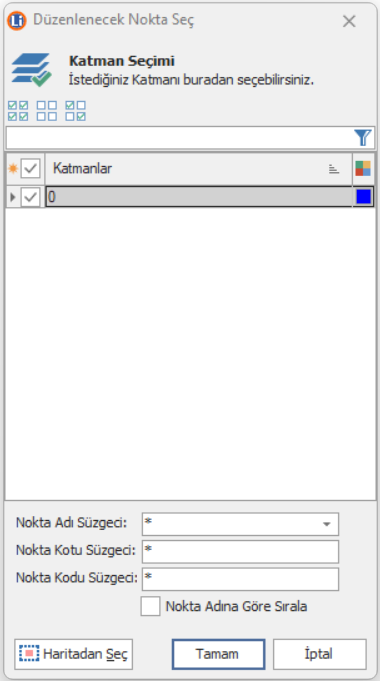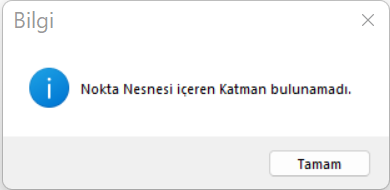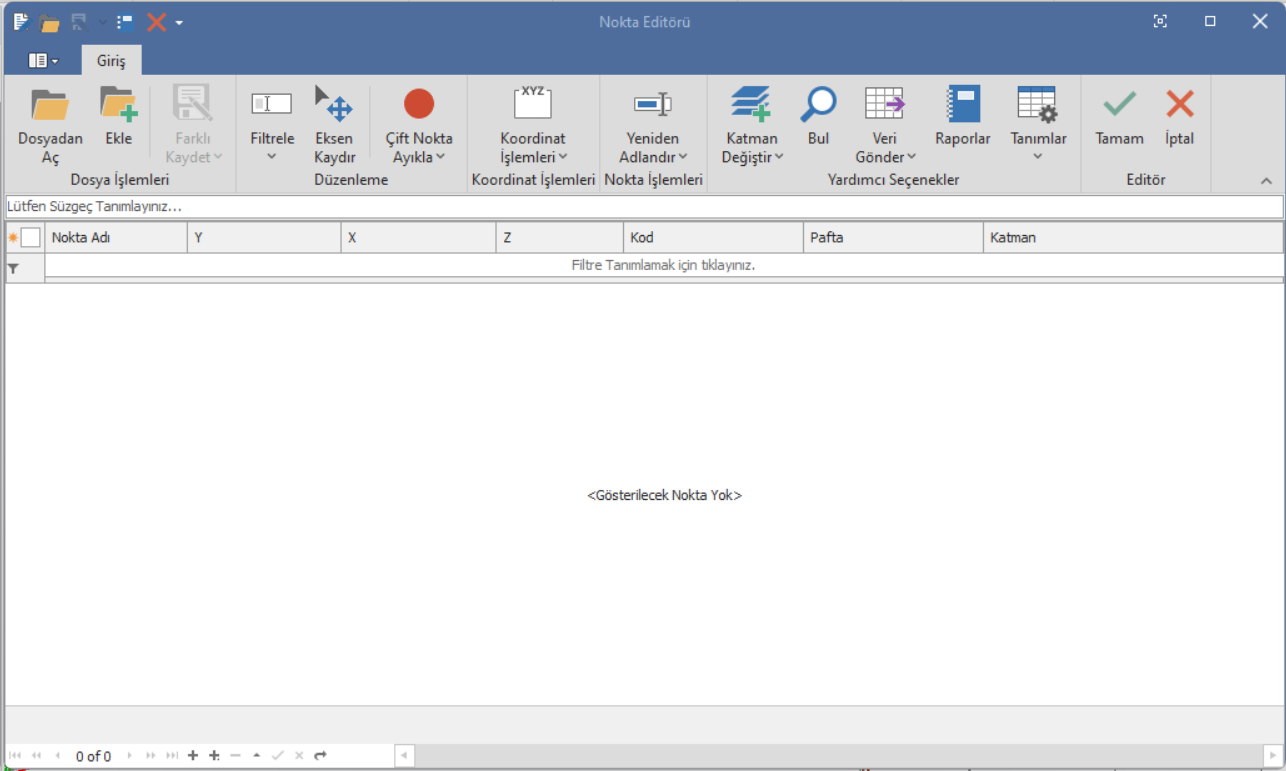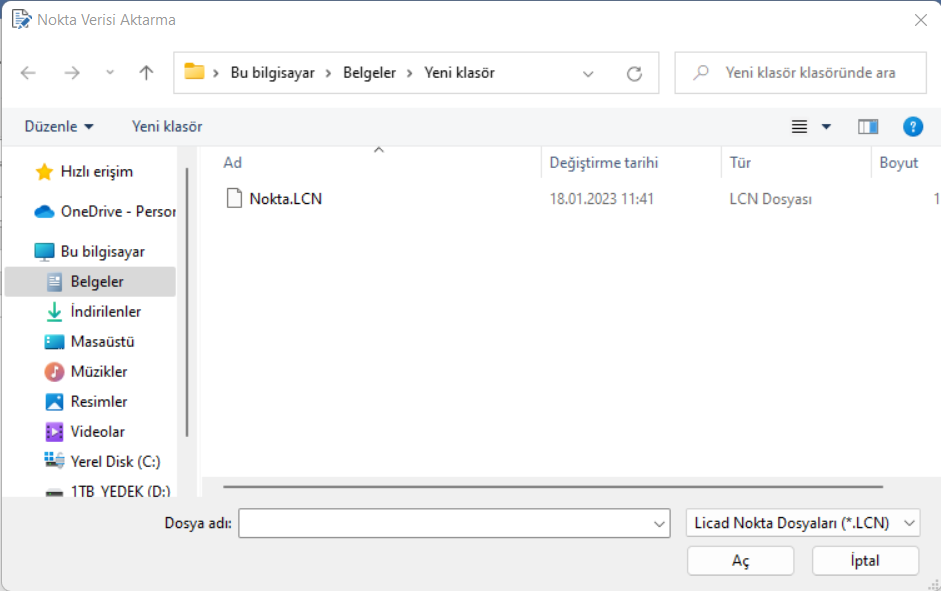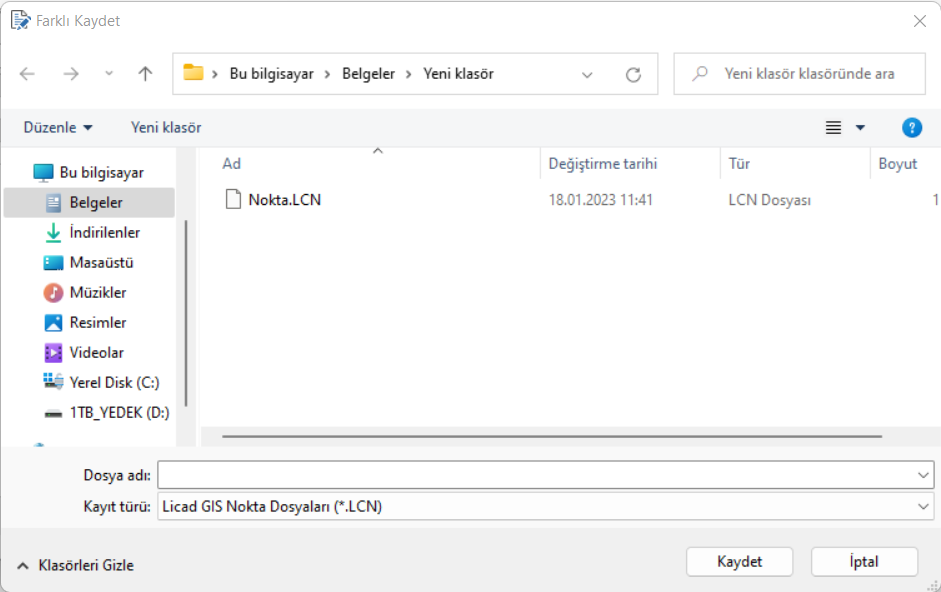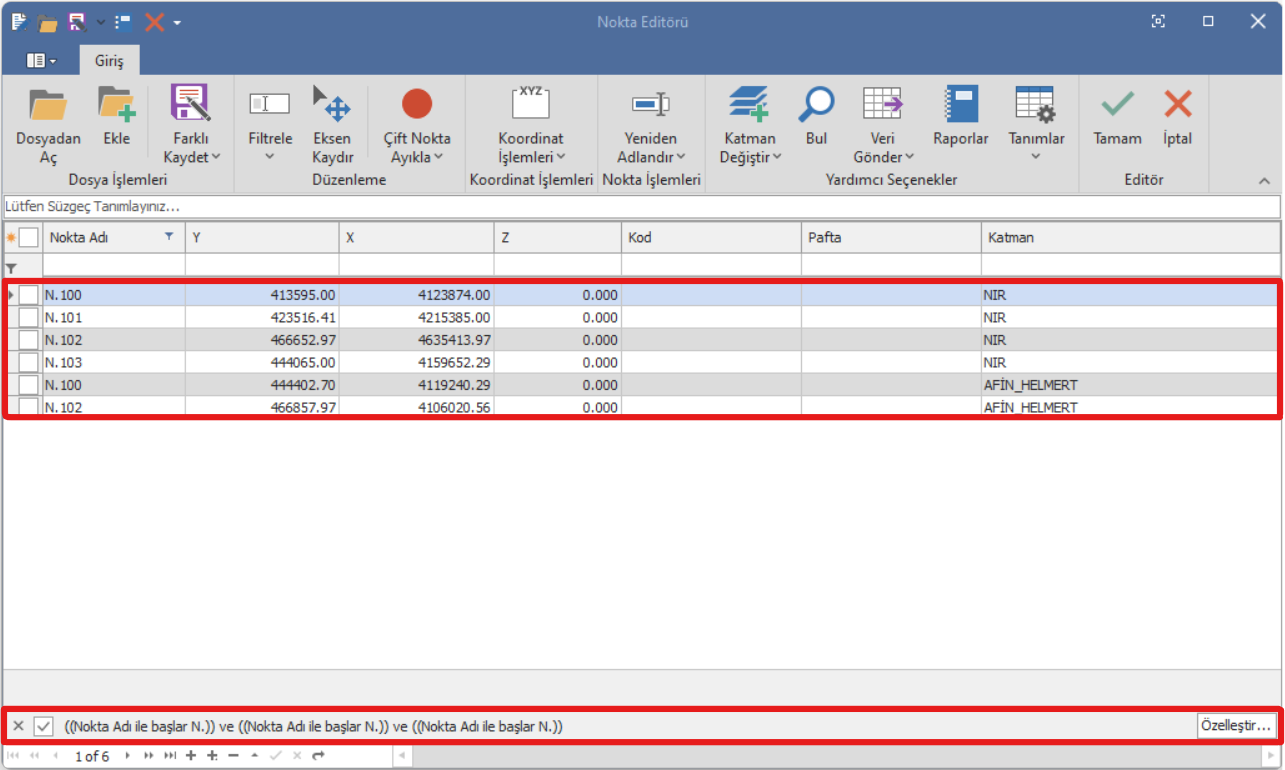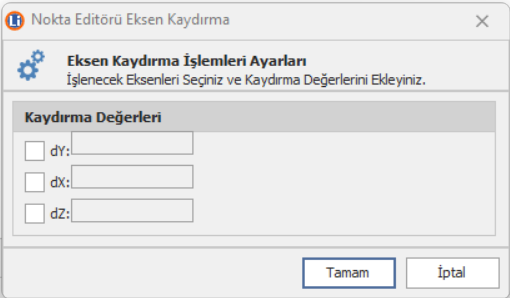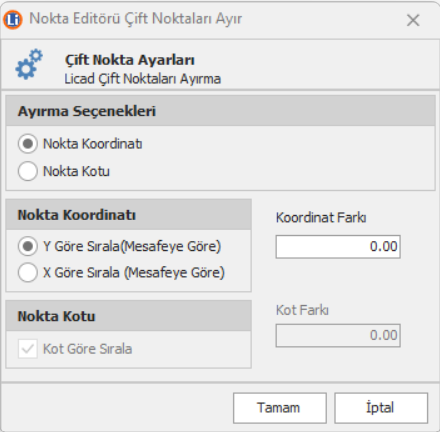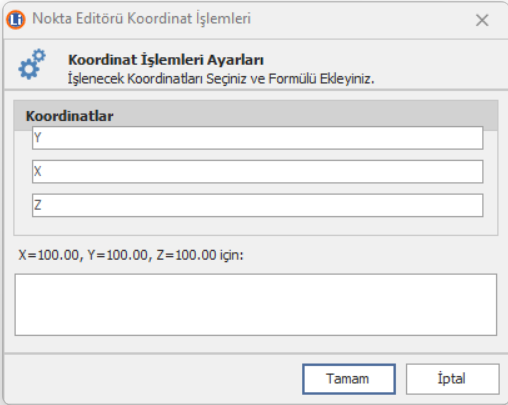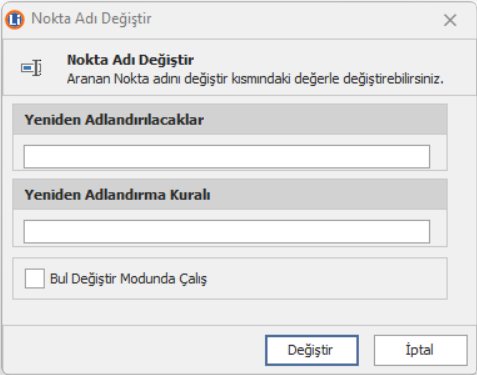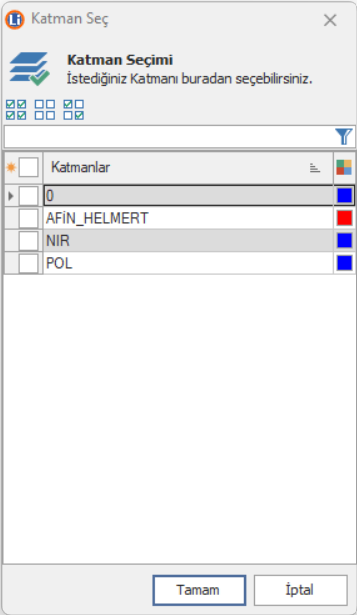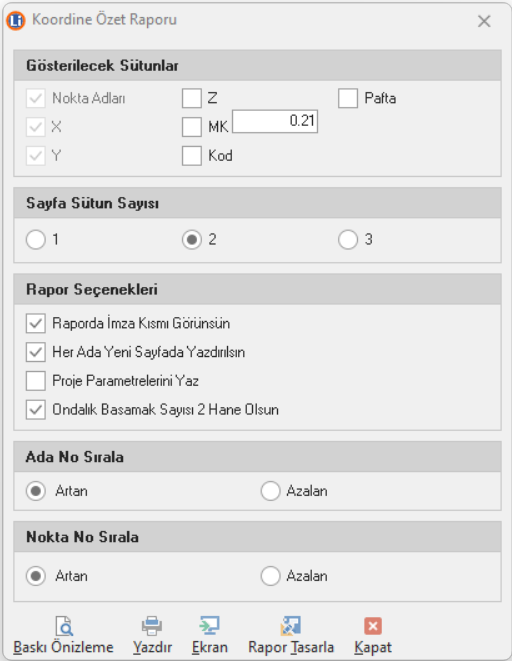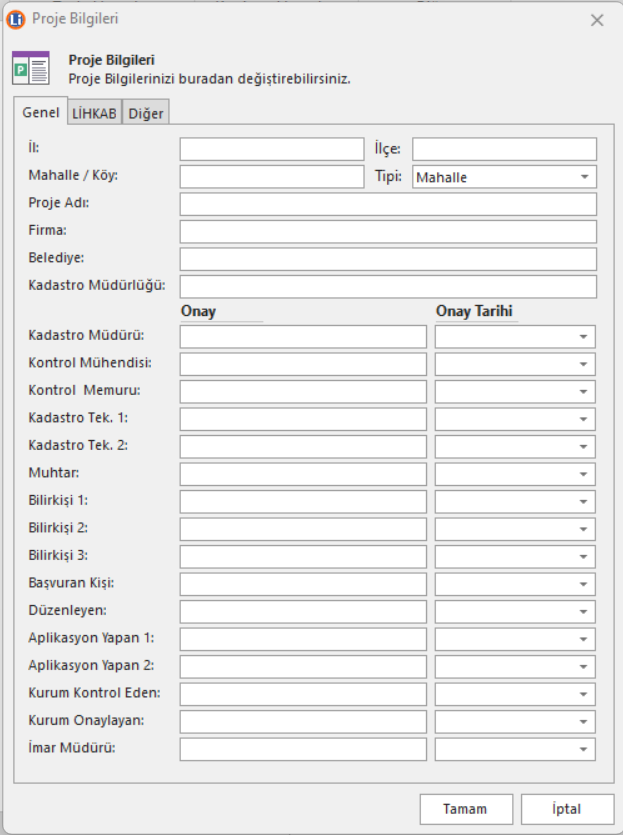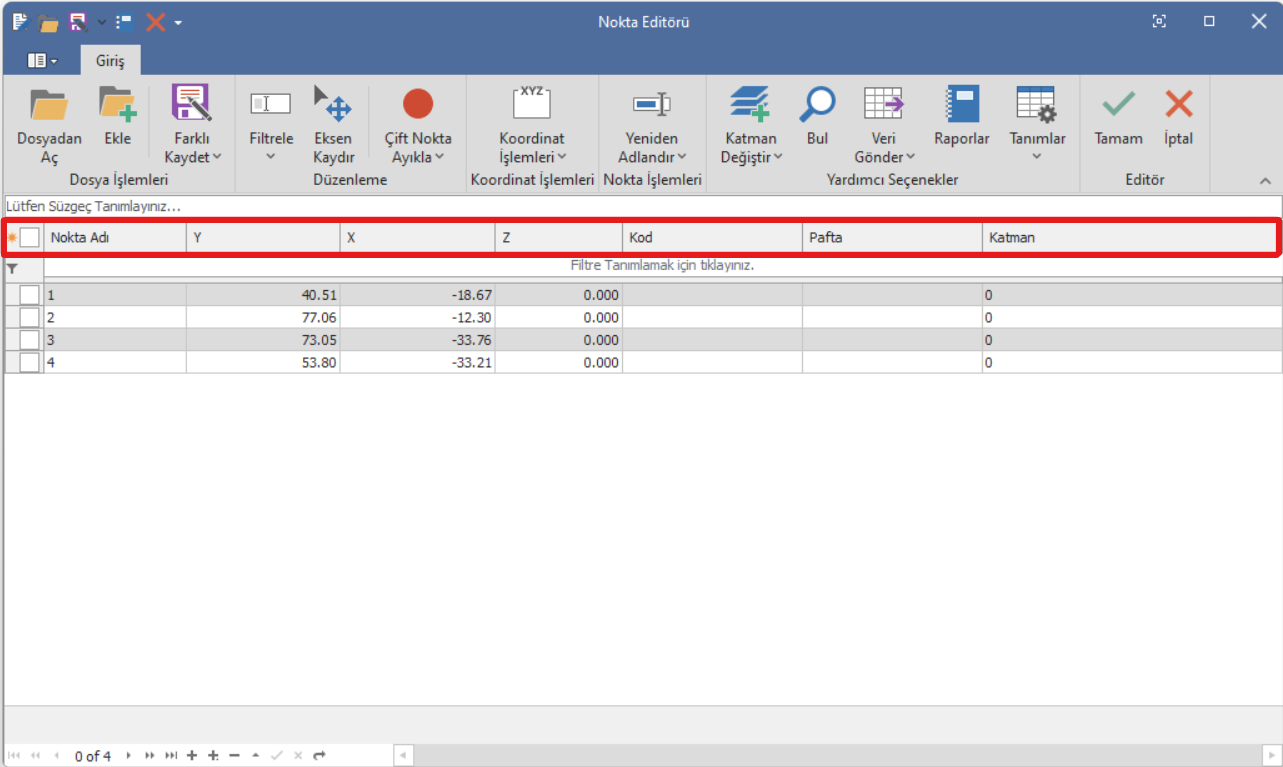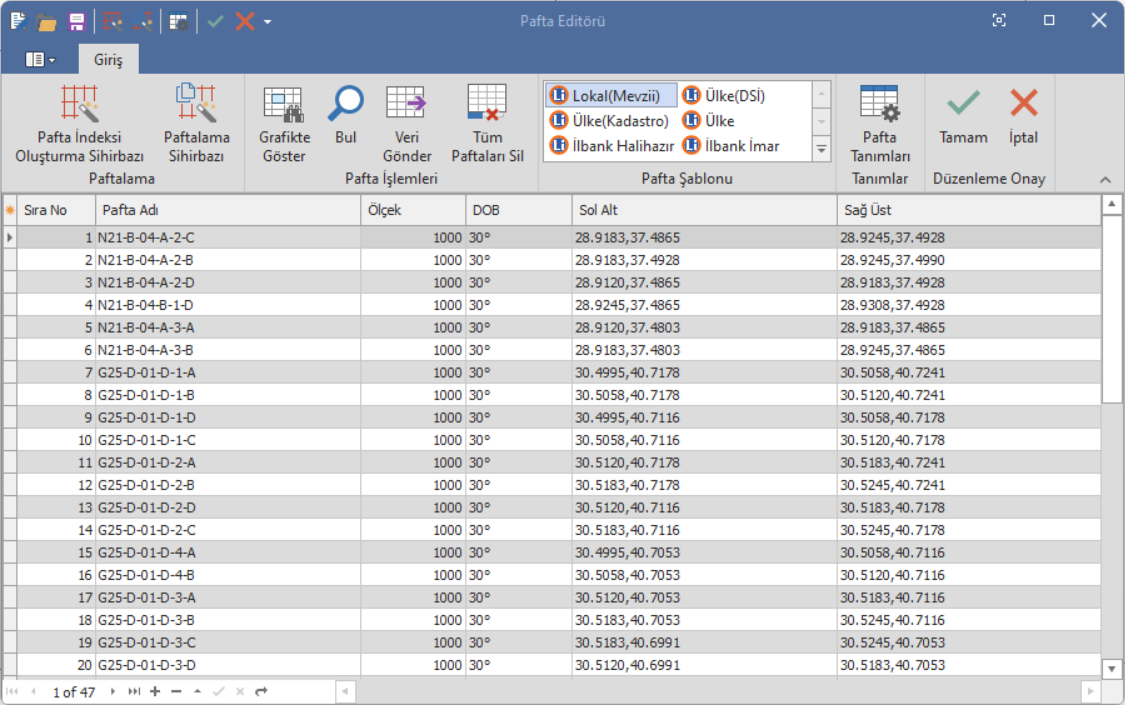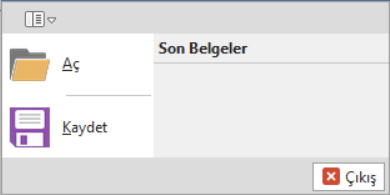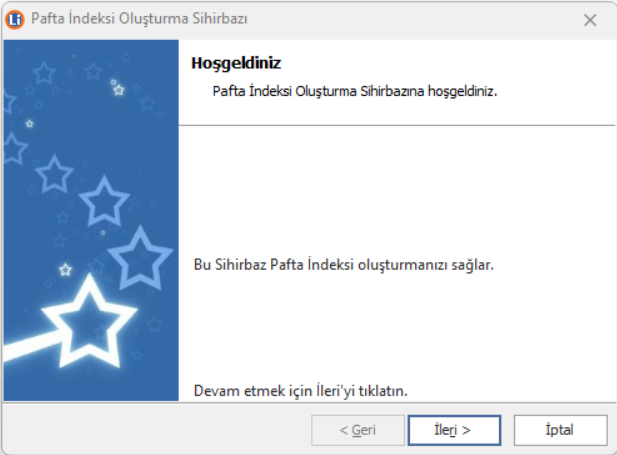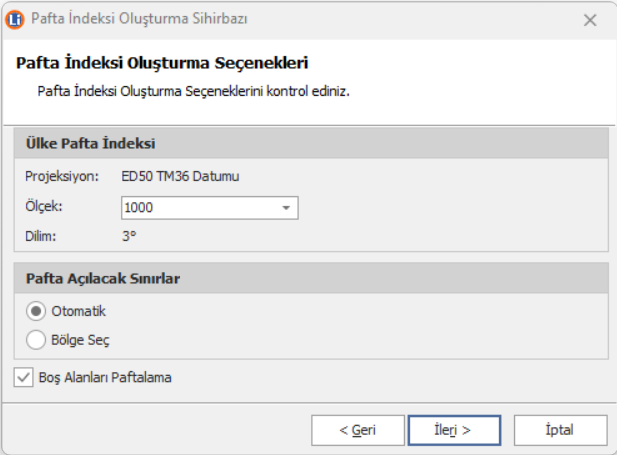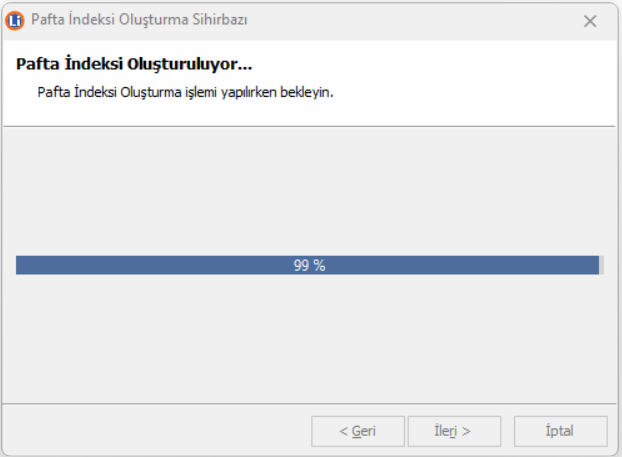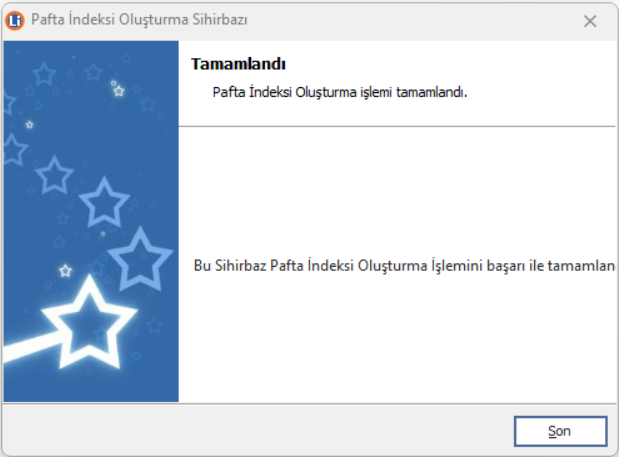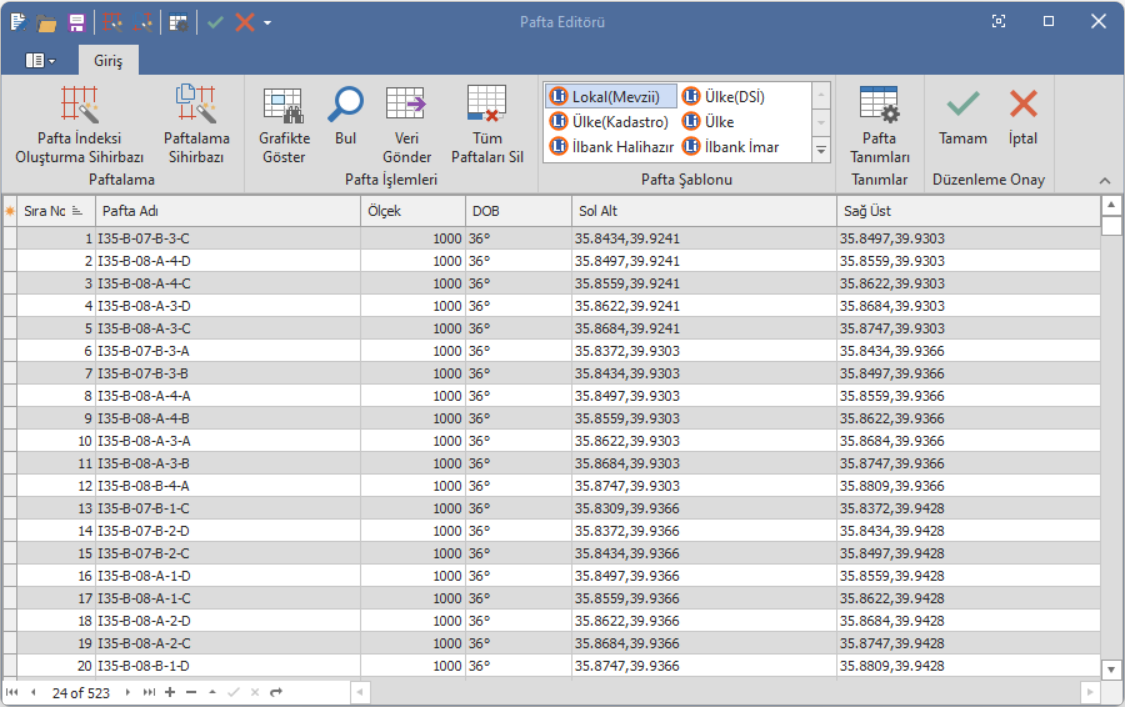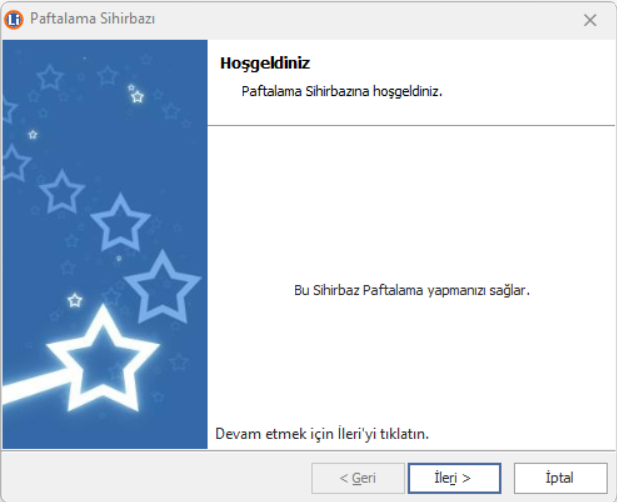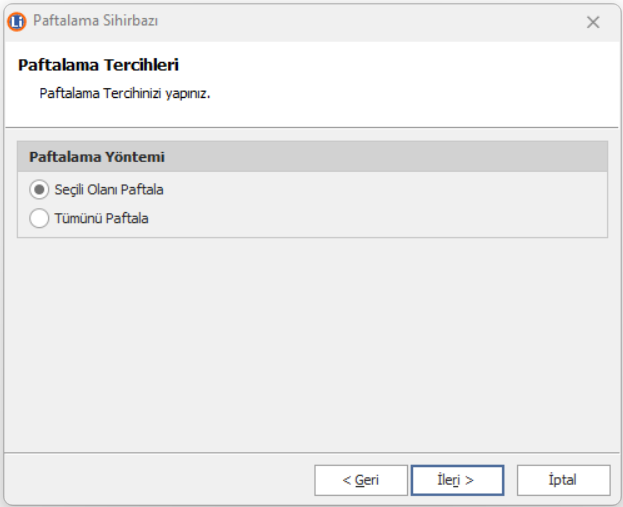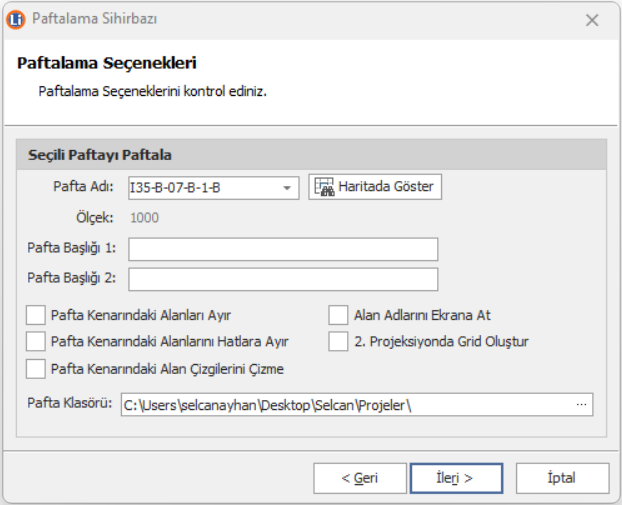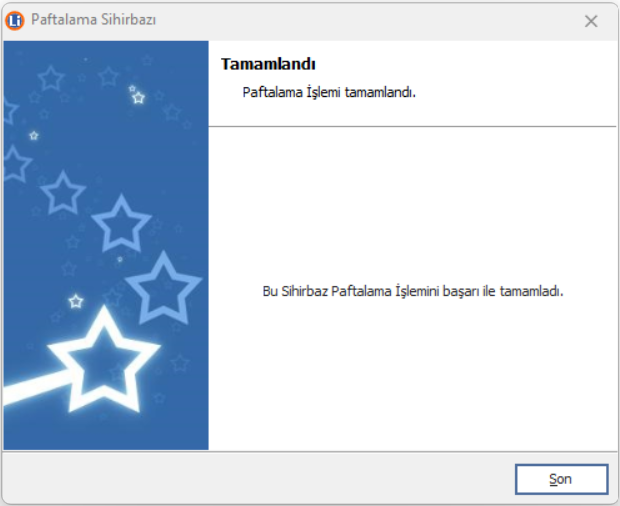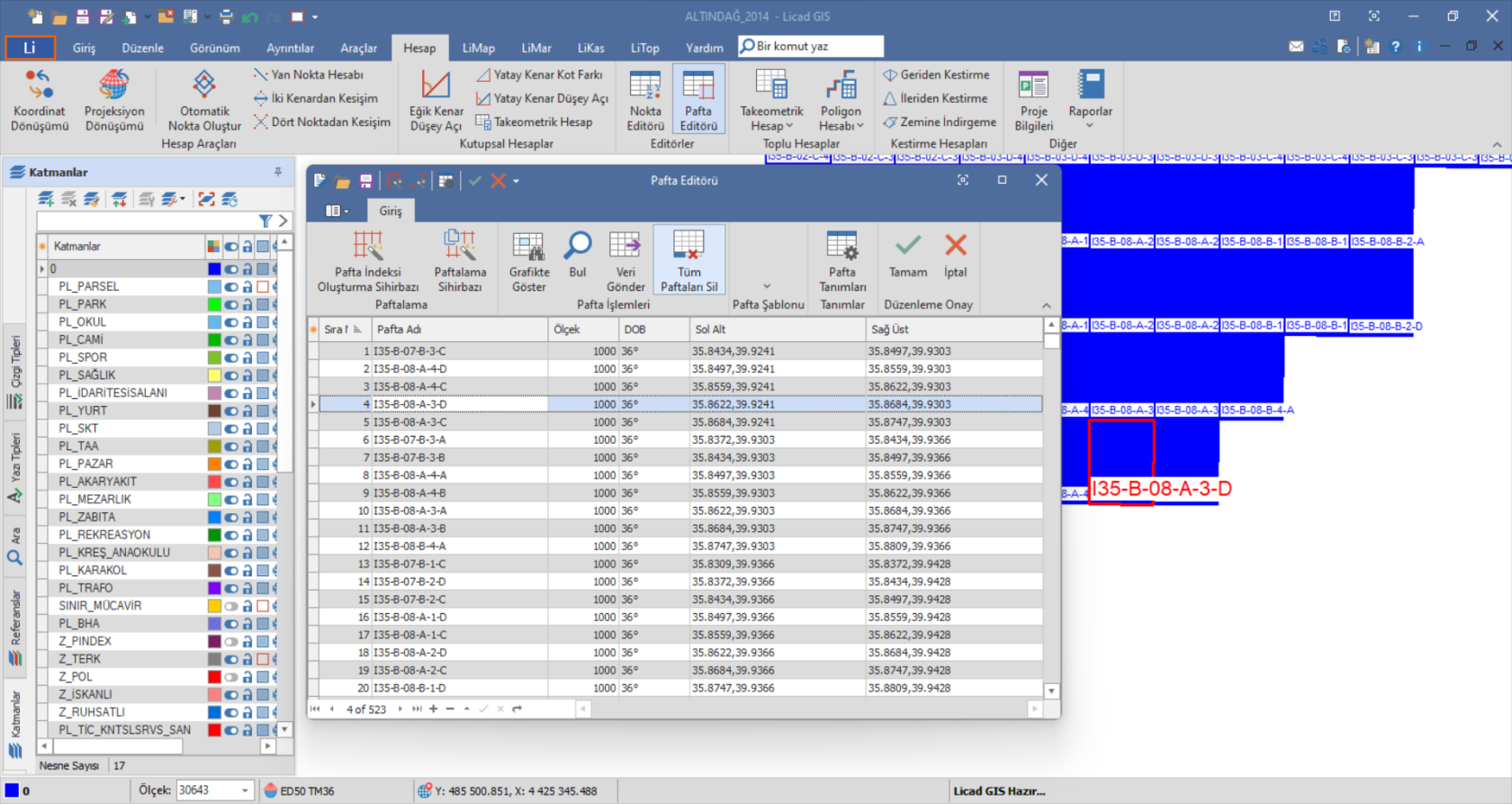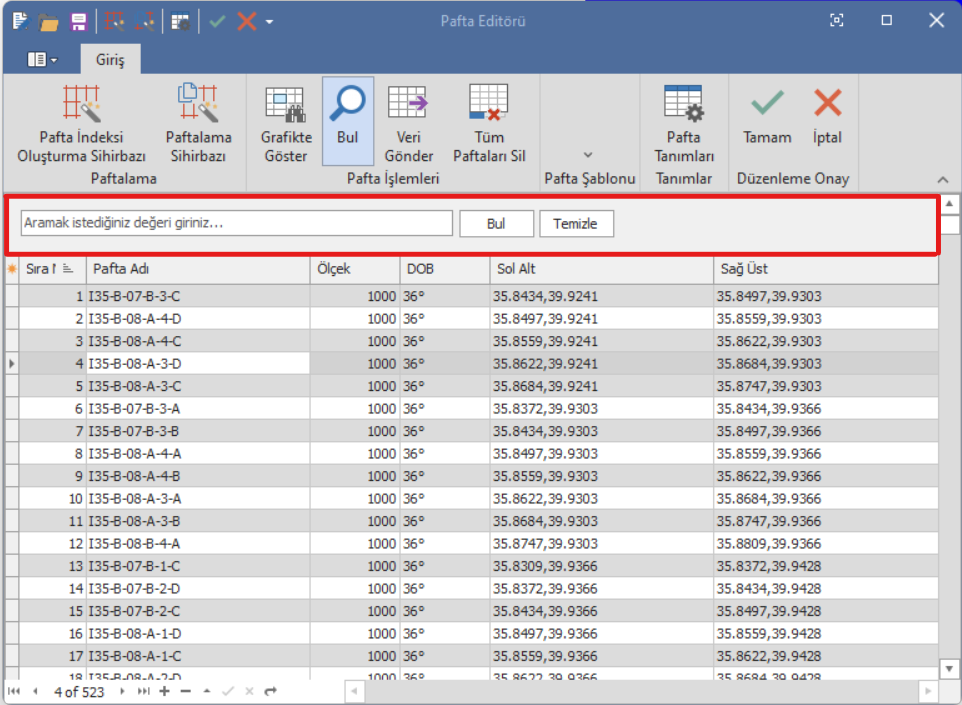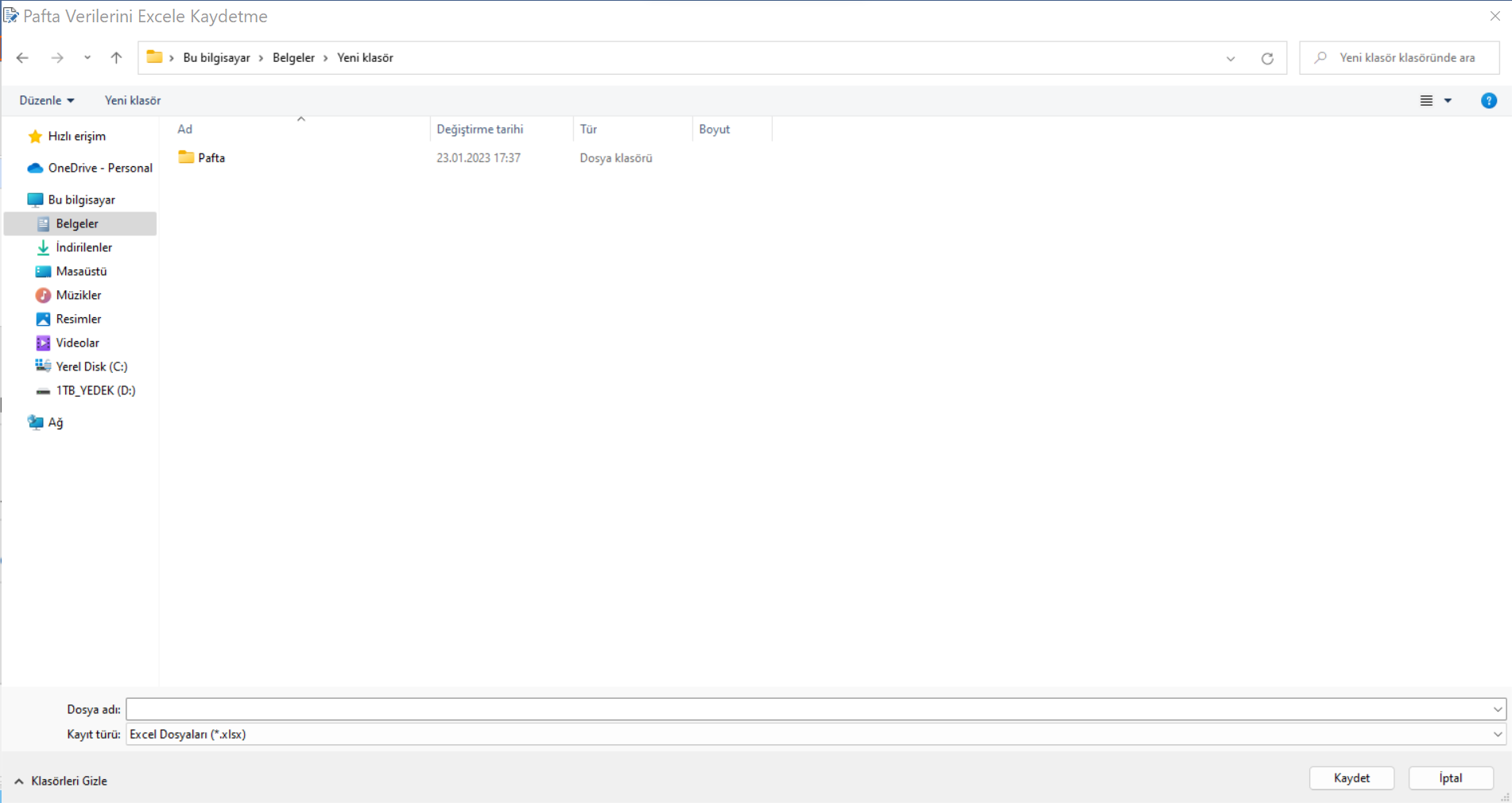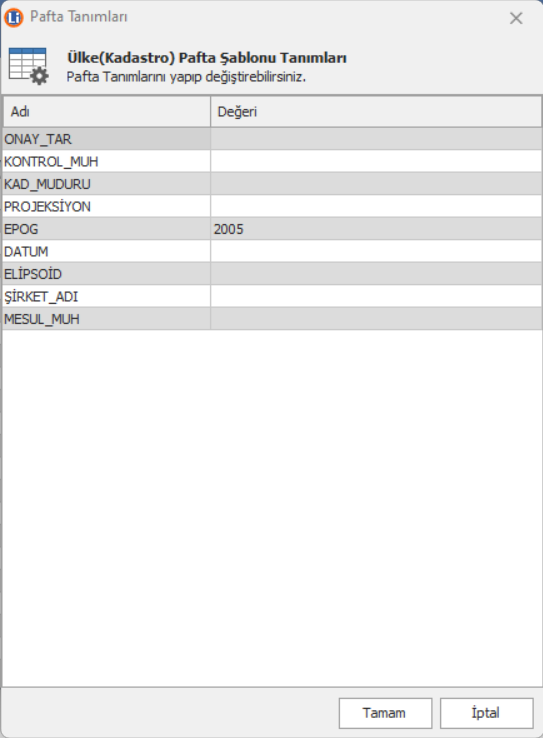Editörler
Editörler;
- Nokta Editörü,
- Pafta Editörü olmak üzere 2 ana gruptan oluşmaktadır.
Nokta Editörü
Aktif proje üzerinde bulunan noktalar üzerinde düzenleme, ekleme veya raporlama gibi işlemlerin yapılabilmesini sağlar.
Katmanlarda sadece içinde nokta nesnesi olan katmanlar gösterilir.
Nokta editörü sekmesi
1. Hızlı Erişim Araç Çubuğu
Hızlı erişim araç çubuğu dosya aç, kaydet, raporla gibi işlemlere hızlı erişim kolaylığı sağlar.
2. Uygulama Menüsü
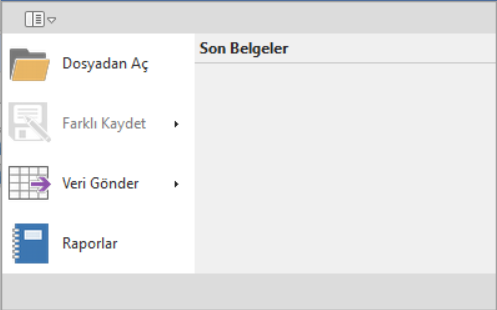
3. Giriş Sekmesi
3.1. Dosya Aç
Nokta dosyası açar. *.LCN , *.NCN uzantılı nokta dosyaları açılabilir.
3.2. Ekle
Yeni nokta dosyası eklenebilir. Projeden veya dosyadan açılan noktalara , ekle düğmesinden nokta dosyası açılır ve yeni noktalar eklenir.
3.3. Farklı Kaydet
Yapılan değişiklikler nokta dosyasına (*.LCN) uzantılı kaydedilebilir.
- Seçilen Noktaları Kaydet düğmesine tıklandığında editörde seçilen noktalar editördeki sırayla kaydedilir.
- Çift Noktaları Kaydet düğmesine tıklandığında çift noktalar *.LCN uzantılı kaydedilir.
Dosya adı ve kayıt türü belirlendikten sonra kaydet seçeneğine tıklanır ve farklı kaydetme işlemi tamamlanır.
3.4. Filtrele
Girilen süzgeç tanımına göre nokta adı süzme işlemi yapılır.
3.5. Eksen Kaydır
Nokta editöründeki tüm noktalar için x, y, z yönünde eksen kaydırma işlemlerinin yapılmasını sağlar. Filtre yada seçim varsa filtrelenen yada seçilen noktalara göre eksen kaydırma işlemi yapılır.
3.6. Çift Nokta Ayıkla
Çift noktaların belirli özellikleri dikkate alınarak ayıklanmasını sağlar.
3.7. Koordinat İşlemleri
Koordinatları yer değiştirmek, toplama, çıkarma, çarpma, bölme vs. aritmetik işlemlerin yapılmasını sağlar.
Enter ' a basıldığında alt kısımda girilen işlemin X=100 Y=100 Z=100 değerleri için nasıl çalıştığı görülebilir.
Süzgeç yada seçilen noktalar var ise süzülen yada seçilen noktalara işlem yapılır.
3.8. Yeniden Adlandır
Nokta adları farklı seçeneklere göre değiştirilebilir.
3.9. Katman Değiştir
Noktaların katmanını seçilen katmanla değiştirir.
3.10. Bul
Aranacak metni tablo içinde bulmayı sağlar.
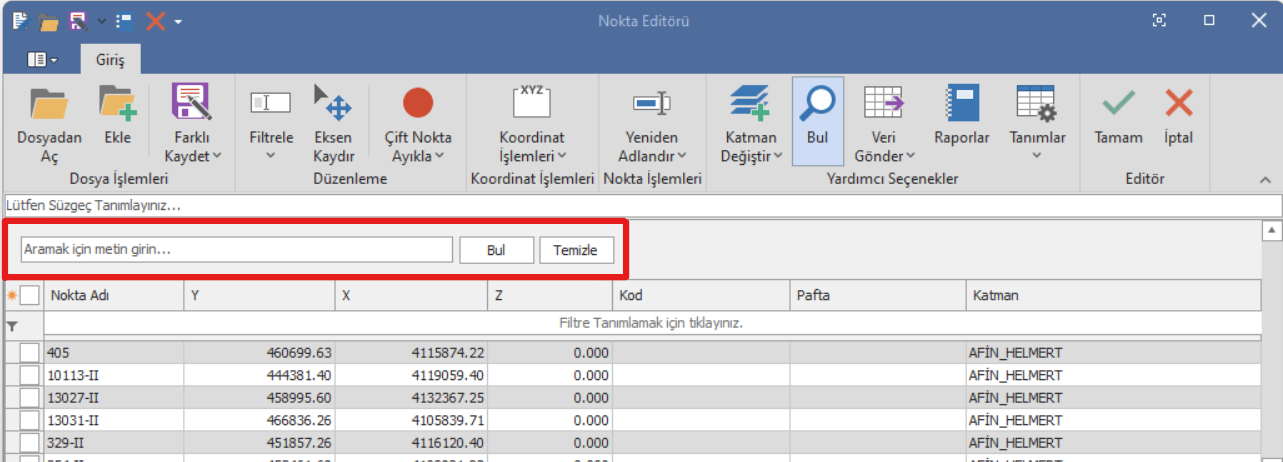
Aranacak metin yazılır. Ara düğmesine tıklanır ve aranan metin tabloda geçen yerlerde gösterilir. Temizle düğmesine tıklanınca yapılan işlem sonlanır.
3.11. Veri Gönder
Tablodaki verilerin Excel de gösterilmesini sağlar.
3.12. Raporlar
Raporlar seçeneği ile hızlı raporlama yapılabilir.
3.13. Tanımlar
Proje bilgilerinin görüntülenebildiği veya girilebildiği bölümdür.
3.14. Tamam
Tamam düğmesine tıklandığında noktalardaki değişiklikleri kaydeder. Tamam düğmesine basıldığında, açılan pencerede işaretli seçeneklere göre kaydetme işlemi yapılır.
3.15. İptal
İptal düğmesine basıldığında değişiklik yapılmadan editörden çıkılır.
Pafta Editörü
Belirli pafta şablonlarına göre (Lokal, Ülke Kadastro, Ülke DSİ, İlbank vb.) projenin paftalama işlemlerinden oluşur.
Pafta Editörü Sekmesi
1. Hızlı Erişim Araç Çubuğu
| Dosya üzerinden pafta verisi aktarmayı sağlar. | |
| Oluşturulan pafta verilerini kaydetmeyi sağlar. | |
2. Uygulama Menüsü
Uygulama menüsüyle pafta verisi dosyasını açmayı veya oluşturulan pafta verisini kaydetmeyi sağlar.
3. Giriş Sekmesi
Pafta İndeksi Oluşturma Sihirbazı
Paftalama Sihirbazı
Grafikte Göster
Bul
Veri Gönder
Pafta Verilerini Excel dosyası olarak kaydetmeyi sağlar.
Tüm Paftaları Sil
Oluşturulan tüm pafta verilerini silmek için kullanılır.
Pafta Tanımları